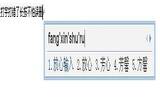Word2007:自定义项目符号的设置
发表于:2025-11-03 作者:下载之友
编辑最后更新 2025年11月03日,前面我们学了段落设置的相关内容,如段落对齐、缩进、间距和行距以及边框和底纹的设置,而我们常常为了凸显段落内容中的标题,会增加项目符号,下面我们就来进行对内容设置多种项目符号。第1步,打开Word200
前面我们学了段落设置的相关内容,如段落对齐、缩进、间距和行距以及边框和底纹的设置,而我们常常为了凸显段落内容中的标题,会增加项目符号,下面我们就来进行对内容设置多种项目符号。
第1步,打开Word2007文档窗口,在"开始"功能区的"段落"分组中单击"项目符号"下拉三角按钮。在打开的"项目符号"下拉列表中选择"定义新项目符号"选项,如图所示。
选择"定义新项目符号"选项
第2步,在打开的"定义新项目符号"对话框中,用户可以单击"符号"按钮或"图片"按钮来选择项目符号的属性。首先单击"符号"按钮,如图所示。
单击"符号"按钮
第3步,打开"符号"对话框,在"字体"下拉列表中可以选择字符集,然后在字符列表中选择合适的字符,并单击"确定"按钮,如图所示。
"符号"对话框
第4步,返回"定义新项目符号"对话框,如果继续定义图片项目符号,则单击"图片"按钮,如图所示。
单击"图片"按钮
2022-05-10 01:50:00